Из-за проблем безопасности и распространения HTML5 файлы SWF (Small Web Format) вышли из моды. Если у вас есть старые SWF-файлы, содержащие ценные воспоминания или важную информацию, вам может потребоваться преобразовать их в MP4, широко используемый и универсально поддерживаемый видеоформат. В этом посте будут представлены 5 лучших Конвертеры SWF в MP4 чтобы сделать преобразование с легкостью.
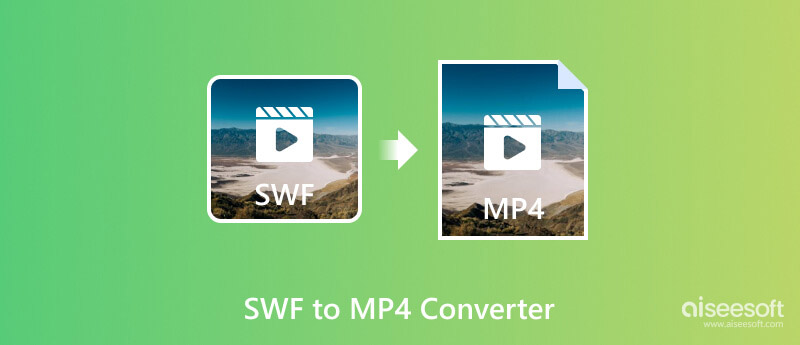
SWF (Малый веб-формат) в основном предназначен для доставки видеоконтента в Интернет. SWF-файлы могут содержать анимацию, графику и сценарии. Однако из-за использования плагинов Flash SWF несовместим с большинством современных браузеров.
MP4 (MPEG-4 Part 14) может быть самым популярным форматом мультимедийного контейнера. Он может хранить видео, аудио и субтитры в одном файле. Его совместимость делает MP4 идеальным форматом для онлайн-распространения видео и автономного воспроизведения.
Современные устройства, платформы и медиаплееры могут широко поддерживать файлы MP4. Для доступа к контенту им не нужны устаревшие плагины Flash или специальное программное обеспечение. Преобразовав SWF-файлы в MP4, вы можете быть уверены, что они останутся доступными и воспроизводимыми. Более того, преобразование в MP4 позволяет легко обмениваться файлами на различных платформах и устройствах.
Несмотря на то, что существует множество вариантов конвертации SWF в MP4, я бы порекомендовал мощный Aiseesoft Video Converter Ultimate для конвертации ваших SWF-файлов. Он может эффективно конвертировать SWF-файлы в формат MP4, сохраняя при этом исходное качество видео и звука. Более того, Aiseesoft позволяет легко оптимизировать преобразованные файлы MP4 с помощью расширенных функций редактирования и улучшения.

Скачать
100% безопасность. Без рекламы.
100% безопасность. Без рекламы.
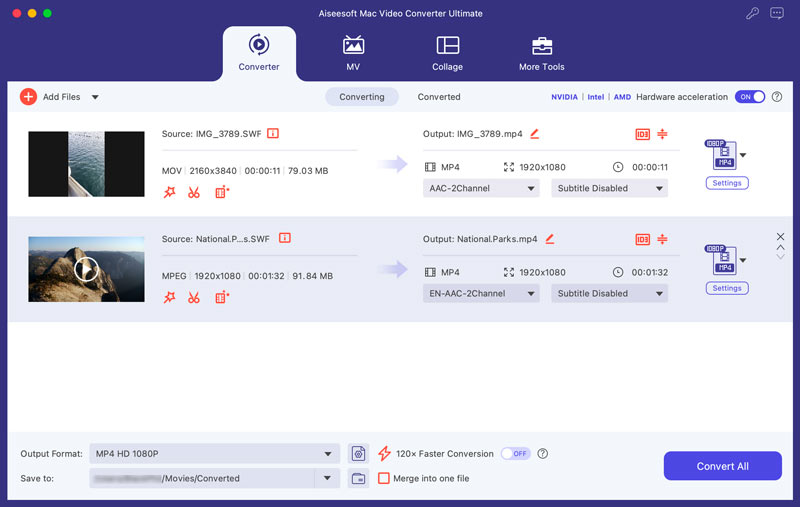
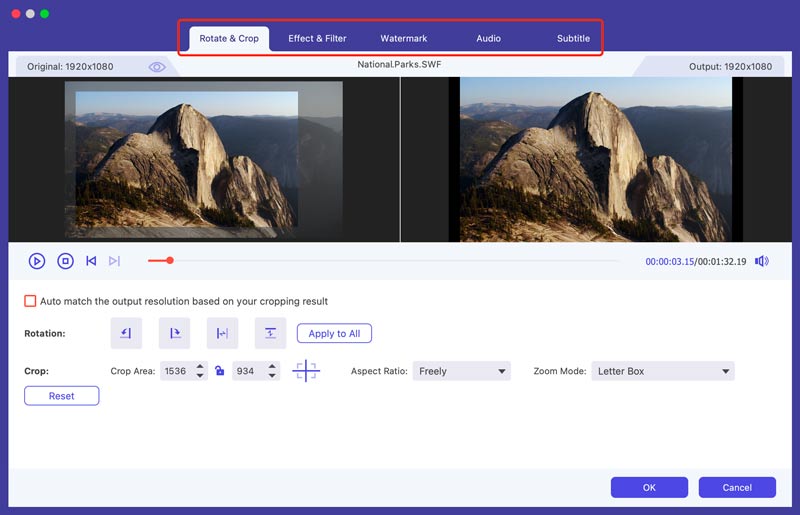
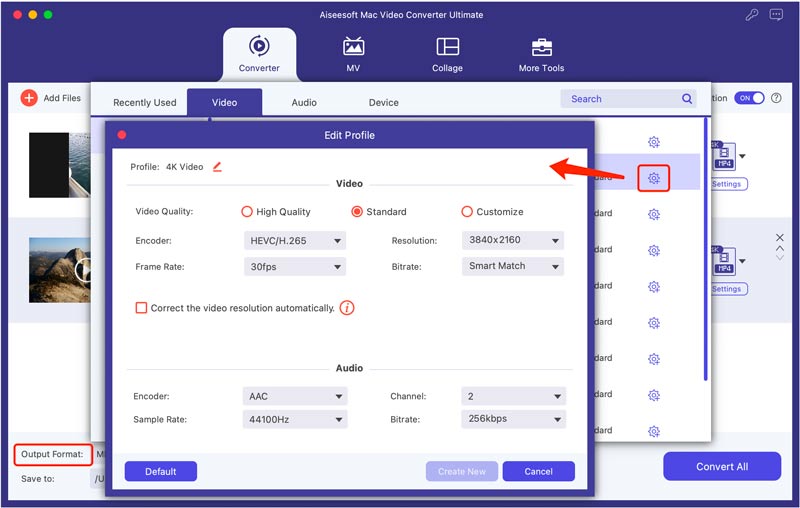
В то время как HandBrake — мощный транскодер видео с открытым исходным кодом, он не поддерживает прямое преобразование SWF в MP4. HandBrake в первую очередь фокусируется на конвертировании таких форматов видео, как MP4, MKV и AVI. Чтобы преобразовать SWF в MP4 с помощью HandBrake, вам понадобится дополнительный инструмент под названием Gnash. Это бесплатное программное обеспечение с открытым исходным кодом, которое может получить доступ к визуальному и звуковому контенту из SWF-файла.
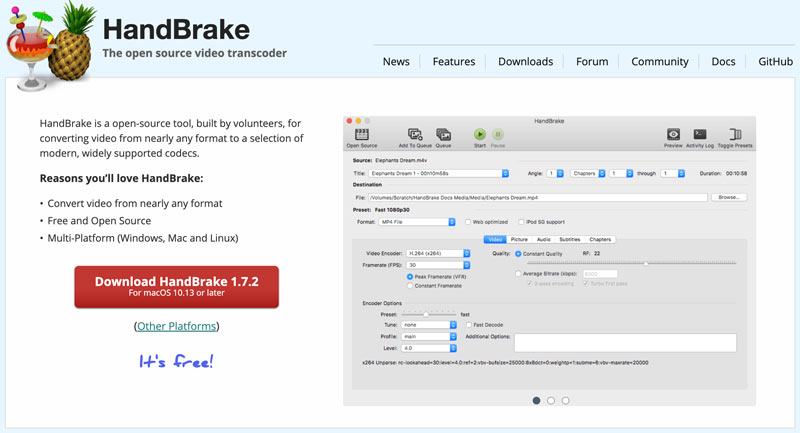
Используйте команду dump-gnash для извлечения видео и аудио из вашего SWF-файла. Откройте HandBrake и нажмите «Открыть исходный код», чтобы выбрать извлеченный видеофайл.
На вкладке «Настройки вывода» выберите MP4 в качестве формата. Вы можете настроить различные параметры. Затем нажмите «Начать кодирование», чтобы начать преобразование из SWF в MP4. Это решение для преобразования является более сложным. По сравнению с использованием выделенного Конвертеры SWF в MP4, HandBrake требует больше технических знаний.
Если вам иногда требуется конвертировать небольшой SWF-файл, обратите внимание на три надежных онлайн-конвертера.
FileZigZag — популярный онлайн-конвертер, поддерживающий различные форматы файлов, включая SWF и MP4. Он позволяет загружать файлы с вашего устройства или предоставлять URL-адрес для онлайн-файлов. Для бесплатной версии существуют ограничения на размер файла, а скорость обработки может варьироваться в зависимости от загрузки сервера.

Подобно FileZigZag, эта платформа предлагает простой интерфейс и поддерживает несколько форматов файлов, включая SWF и MP4. Он также позволяет загружать файлы с вашего устройства или предоставлять ссылку на онлайн-файлы. Этот онлайн-конвертер SWF в MP4 позволяет конвертировать файлы размером до 1 ГБ.
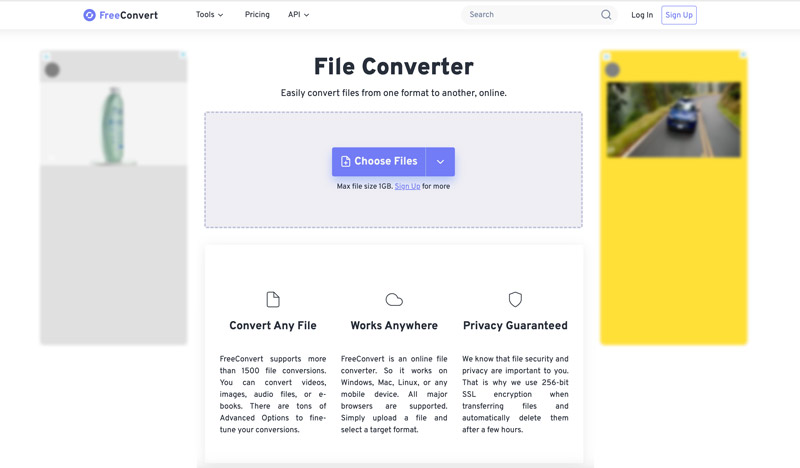
Aiseesoft Бесплатный видео конвертер онлайн поддерживает различные форматы ввода и вывода. Помимо SWF и MP4, он конвертирует множество других видео и аудио форматов. Это позволяет вам выполнять базовые преобразования и настройки. Этот бесплатный онлайн-конвертер SWF в MP4 гарантирует быстрое преобразование на любом устройстве с доступом в Интернет.
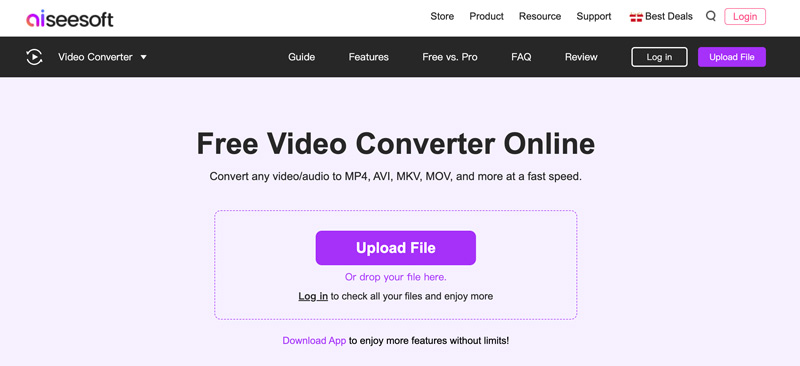
Несмотря на удобство, онлайн-конвертеры SWF в MP4 имеют определенные ограничения и особенности. Убедитесь, что конвертер использует безопасное соединение (HTTPS) для защиты ваших данных. Найдите четкую политику конфиденциальности, описывающую, как обрабатываются ваши данные. Кроме того, вы должны убедиться, что ваш SWF-файл соответствует допустимому пределу.
Как использовать FFmpeg для преобразования SWF в MP4?
FFmpeg не может напрямую конвертировать SWF в MP4. В нем отсутствуют необходимые инструменты для обработки неаудио/видео компонентов в SWF-файле. Однако вы можете положиться на дополнительный инструмент под названием Gnash для выполнения преобразования вместе с FFmpeg. Gnash — это бесплатное программное обеспечение с открытым исходным кодом, которое может отображать визуальный и аудиоконтент из SWF-файла.
Может ли проигрыватель Windows Media открывать SWF-файлы?
Нет, проигрыватель Windows Media не может напрямую открывать SWF-файлы. SWF — это формат контейнера, использующий устаревшую технологию Adobe Flash. Проигрывателю Windows Media не хватает необходимых возможностей для интерпретации и воспроизведения содержимого SWF-файла.
Как воспроизвести SWF-файлы на VLC Media Player?
Современные версии VLC больше не поддерживают воспроизведение SWF-файлов. Из-за упадка технологии Flash и связанных с ней уязвимостей безопасности SWF менее актуален для большинства пользователей.
Заключение
Flash-содержимое, упакованное в SWF-файлы, больше не поддерживается современными браузерами. Однако у вас все еще могут оставаться SWF-файлы, содержащие ценные воспоминания или образовательные материалы. В этом посте рекомендуется 5 Конвертеры SWF в MP4 чтобы вы могли легко преобразовать эти SWF-файлы в более популярный формат, например MP4.

Video Converter Ultimate — отличный видео конвертер, редактор и энхансер для преобразования, улучшения и редактирования видео и музыки в 1000 и более форматах.
100% безопасность. Без рекламы.
100% безопасность. Без рекламы.